电脑安全🔑密码管理|电脑密码忘记了如何快速找回?实用解除密码技巧大揭秘
- 问答
- 2025-08-23 04:33:47
- 4
💻 忘记密码别头大!先试这几招“温柔破解法”
1️⃣ 提示词救援法
设置密码时系统常让你填“密码提示”,开机输入错误密码后,留意输入框下方是否出现提示语!比如提示“最爱吃的食物”→试试“pizza”“火锅”等答案,别笑!真有人靠这个救回电脑的!🍕
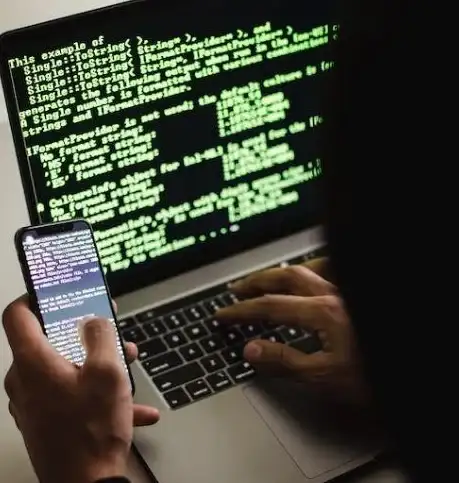
2️⃣ 微软账户同步大法(Win10/Win11用户)
如果你用微软账户登录电脑:
👉 用手机/其他设备访问微软官网,登录账户后进入【安全设置】→【最近活动】中查看是否允许重置本机密码。
👉 很多新系统绑定了手机验证,直接通过短信验证码就能重置本地登录密码!📱
3️⃣ 安全模式+管理员账户接管
重启电脑,在登录界面按住Shift键点击【重启】→进入高级选项→【疑难解答】→【高级选项】→【启动设置】→重启后按F4进入安全模式。
尝试用默认管理员账户登录(账户名常为Administrator,密码可能为空),进入后直接在设置里重置你的账户密码!⚙️

🛠️ 进阶技巧:系统工具强行重置(适用Win/Mac)
🔧 Windows:用安装U盘召唤命令提示符
准备一个系统安装U盘→从U盘启动→选择语言后点击【修复计算机】→打开命令提示符→输入:
copy c:\windows\system32\utilman.exe c:\
copy c:\windows\system32\cmd.exe c:\windows\system32\utilman.exe 重启后点击登录界面右下角的【轻松使用】图标→会弹出命令提示符!直接输入net user 用户名 新密码重置!💪

🍎 Mac用户:用Apple ID或恢复模式
👉 输入错误密码3次后,系统可能显示“使用Apple ID重置”?点击后验证Apple ID即可重设!
👉 关机后按住Command+R开机→进入恢复模式→选择【实用工具】→【终端】→输入resetpassword调出密码重置工具→选择账户并设置新密码!🍏
⚠️ 重要提醒:这些操作要注意!
❗ 重置密码可能导致部分加密文件无法访问(比如BitLocker加密的磁盘)
❗ 企业版电脑可能被组策略限制,需要联系IT管理员
❗ 强烈建议密码重置后立刻绑定手机/邮箱验证,并记在靠谱的密码管理器里!🔐
🌈 预防胜于治疗!密码管理小贴士
✅ 用短语代替复杂字符:I-Love-Coffee-2025!”比“Jl&8#pQ”好记又安全
✅ 开启Windows Hello或Mac触控ID指纹/面部识别,彻底告别输入!🤳
✅ 定期备份重要数据!云盘或移动硬盘存一份,密码丢了也不慌~
希望你的电脑永远乖乖听话!但如果真遇上登录难题,这些技巧能救急~记得只在自己的设备上操作哦!(溜去记密码了拜拜👋)
本文由 希醉冬 于2025-08-23发表在【云服务器提供商】,文中图片由(希醉冬)上传,本平台仅提供信息存储服务;作者观点、意见不代表本站立场,如有侵权,请联系我们删除;若有图片侵权,请您准备原始证明材料和公证书后联系我方删除!
本文链接:https://xdh.7tqx.com/wenda/701350.html




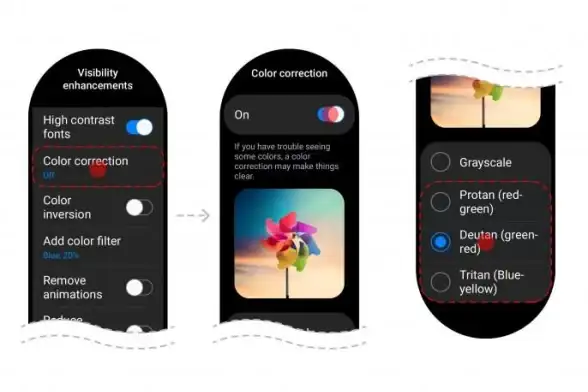

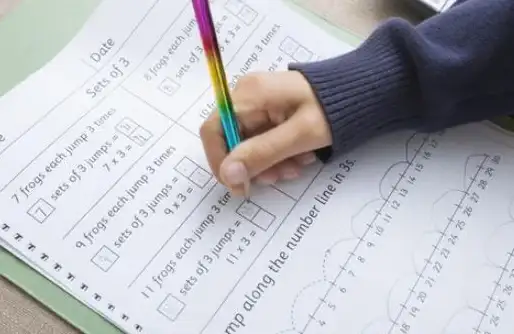

发表评论